Configuration du portail captif sur le routeur RV130W
Objectif
Le portail captif transforme un navigateur Web en périphérique d'authentification. La page Web nécessite une interaction ou une authentification de l'utilisateur afin d'accorder l'accès au réseau à l'utilisateur. Les portails captifs sont généralement utilisés dans les points d'accès Wi-Fi pour réguler l'accès au réseau via un système de mot de passe et de nom d'utilisateur.
L'objectif de ce document est de vous montrer comment configurer le portail captif sur le routeur RV130W.
Périphériques pertinents
· RV130W
Ajouter un profil de portail captif
Étape 1. Connectez-vous à l'utilitaire de configuration Web et choisissez Wireless > Captive Portal > Portal Profile. La page Portal Profile s'ouvre :
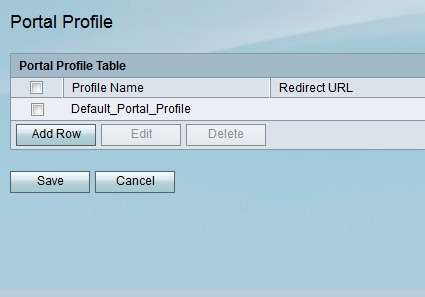
Étape 2. Cliquez sur Add Row pour ajouter un nouveau profil de portail captif.
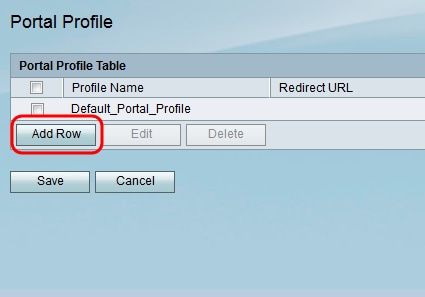
Une nouvelle page de paramètres de profil de portail s'affiche :
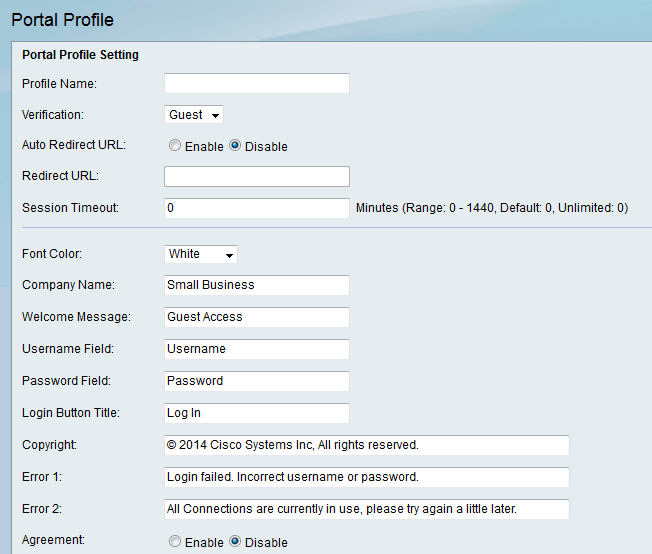
Étape 3. Dans le champ Nom du profil, entrez un nom pour le profil de portail captif.
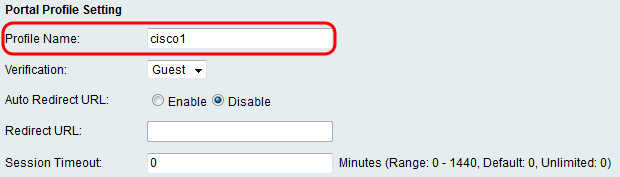
Étape 4. Dans la liste déroulante Vérification, sélectionnez la méthode d’authentification utilisée pour vérifier les clients.
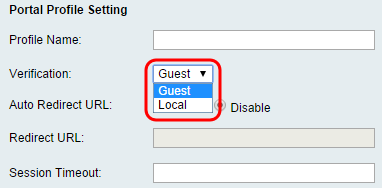
Les options disponibles sont définies comme suit :
· Invité : le client n'a pas besoin d'être authentifié par une base de données.
· Local : le périphérique utilise une base de données locale pour authentifier les clients.
Étape 5. Dans le champ Auto Redirect URL, cliquez sur la case d'option Enable pour rediriger les clients vers une adresse Web spécifiée lorsqu'ils se connectent au portail captif. Si vous ne voulez pas cette fonctionnalité, choisissez Disable et passez à l'étape 7.
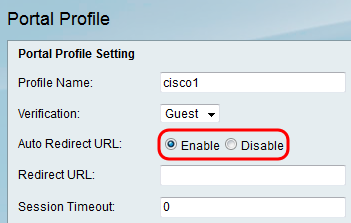
Étape 6. Si vous avez choisi d’activer la redirection automatique de l’URL à l’étape 5, dans le champ Redirect URL, entrez l’adresse de la page Web vers laquelle vous souhaitez que le client soit redirigé.
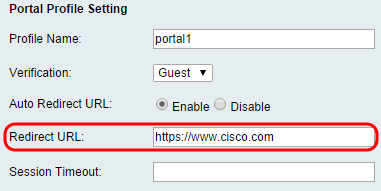
Étape 7. Dans le champ Session Timeout, saisissez la durée, en minutes, pendant laquelle un client est autorisé à rester connecté avant d’être déconnecté et qu’une nouvelle authentification soit requise. La saisie d'une valeur de 0 permet au client de rester connecté pendant une période illimitée.
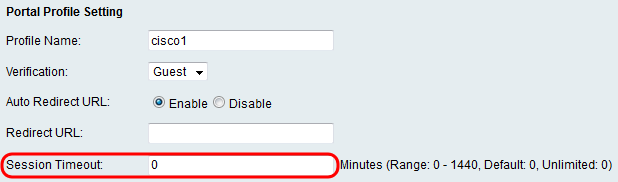
Étape 8. Choisissez une couleur pour le texte de la page du portail captif dans la liste déroulante Couleur de police.
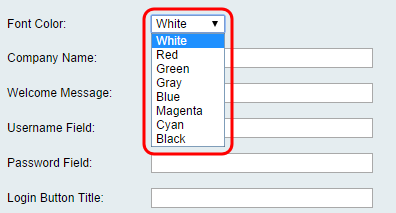
Étape 9. Dans le champ Nom de la société, saisissez le nom de la société à afficher sur la page du portail captif.
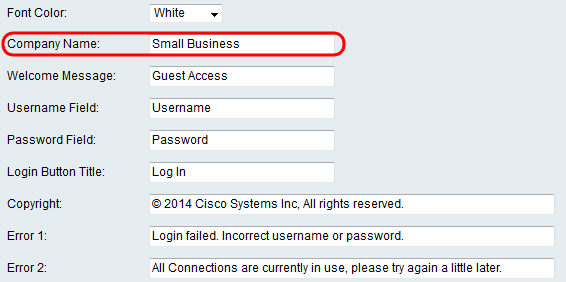
Étape 10. Dans le champ Message de bienvenue, entrez le message qui s’affiche lorsqu’un client est correctement connecté.
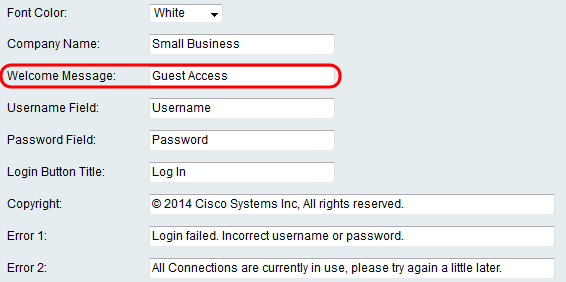
Étape 11. Dans les champs Username et Password, saisissez le texte affiché à côté de ces champs lorsqu'ils sont affichés sur la page du portail captif.
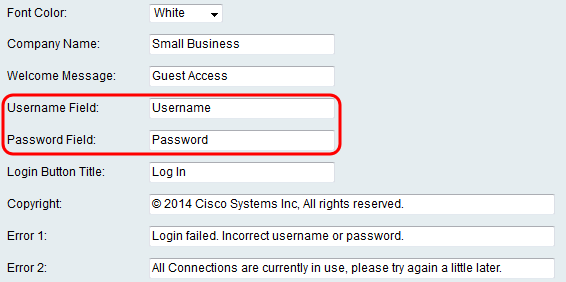
Étape 12. Dans le champ Login Button Title, saisissez le texte à afficher sur le bouton de connexion de la page du portail captif.
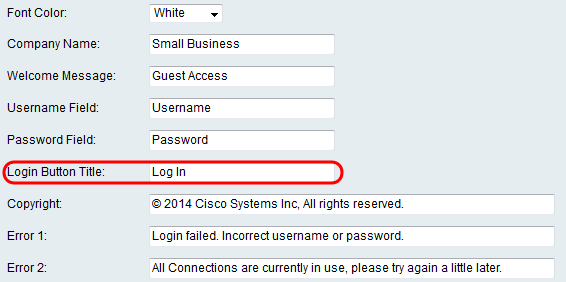
Étape 13. Dans le champ Copyright, saisissez un copyright à afficher au bas de la page du portail captif.
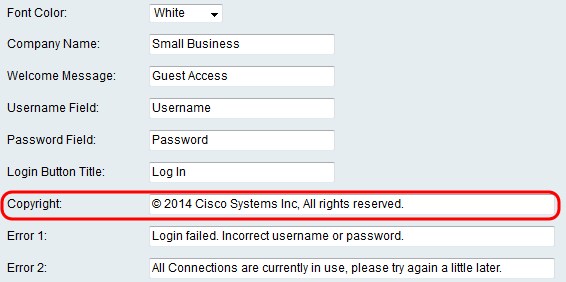
Étape 14. Entrez les messages d’erreur à afficher dans les champs Erreur 1 et Erreur 2. L'erreur 1 est due à un échec d'authentification dû à un nom d'utilisateur ou un mot de passe non valide. L'erreur 2 s'affiche lorsque le réseau est occupé et que toutes les connexions sont utilisées.
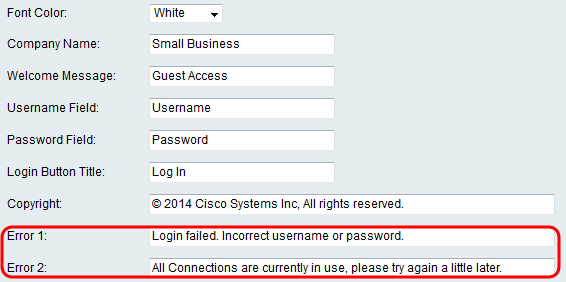
Étape 15. Dans le champ Agreement, cliquez sur la case d'option Enable pour demander aux clients de lire et d'accepter une politique d'acceptation avant de se connecter. Si vous ne voulez pas cette fonctionnalité, choisissez Disable et passez à l'étape 18.
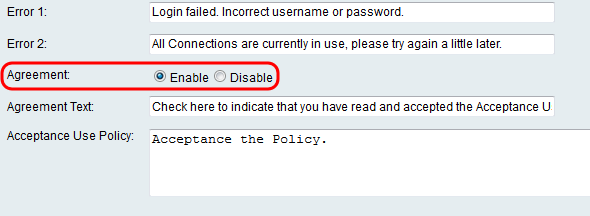
Étape 16. Si vous avez choisi d'activer une stratégie d'accord à l'étape 15, saisissez le texte dans le champ Agreement Text qui apparaîtra à côté de la case à cocher agreement sur la page du portail captif.
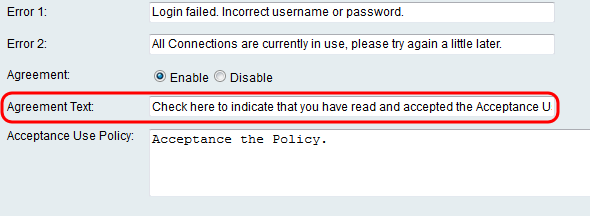
Étape 17. Si vous avez choisi d'activer une stratégie d'accord à l'étape 15, saisissez dans le champ Acceptance Use Policy le texte qui sera affiché en tant que stratégie d'utilisation sur la page du portail captif.
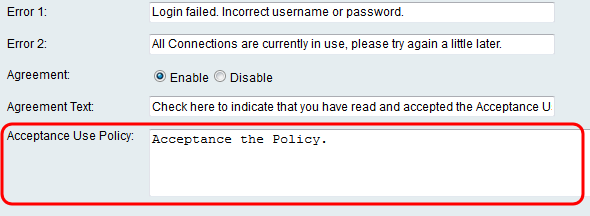
Étape 18. Si vous souhaitez modifier l’image d’arrière-plan ou le logo affiché sur la page du portail captif, cliquez sur Browse pour sélectionner une image sur votre ordinateur. Lorsque vous êtes prêt à ajouter l'élément au périphérique, cliquez sur Upload pour l'élément correspondant.

Étape 19. Cliquez sur Save pour enregistrer votre profil de portail captif nouvellement créé.
Étape 20. Vous allez être redirigé vers la page principale Portal Profile. Votre nouveau profil doit apparaître dans le tableau Profil du portail. Cliquez sur Save pour conserver le profil enregistré sur votre périphérique.
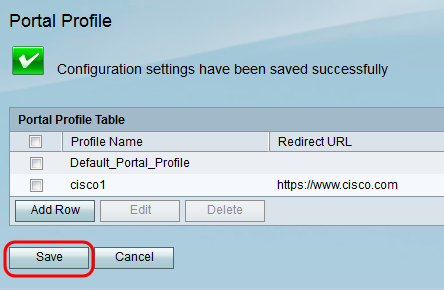
Ajouter des comptes utilisateur
Des comptes d'utilisateur avec un nom d'utilisateur et un mot de passe doivent exister pour que le portail captif fonctionne. Seuls les clients disposant d'un compte d'utilisateur stocké sur le périphérique pourront se connecter sur la page du portail captif et accéder au réseau.
Étape 1. Accédez à Wireless > Captive Portal > User Account dans l'utilitaire de configuration Web. La page User Account s'affiche :
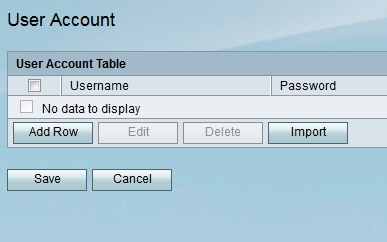
Étape 2. Cliquez sur Ajouter une ligne pour ajouter un nouveau compte d'utilisateur à la table Compte d'utilisateur.

Étape 3. Entrez le nom de l'utilisateur dans le champ Nom d'utilisateur.

Étape 4. Entrez un mot de passe pour le compte d’utilisateur dans le champ Password. Saisissez à nouveau le même mot de passe dans le champ Verify Password.
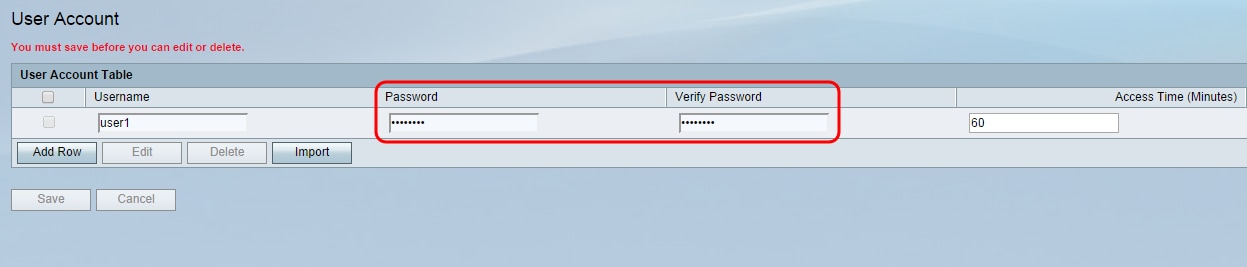
Étape 5. Entrez la durée (en minutes) pendant laquelle l’utilisateur spécifique sera autorisé à accéder au réseau avant de devoir se reconnecter dans le champ Access Time (Minutes). La saisie de 0 accordera à l'utilisateur un accès illimité.
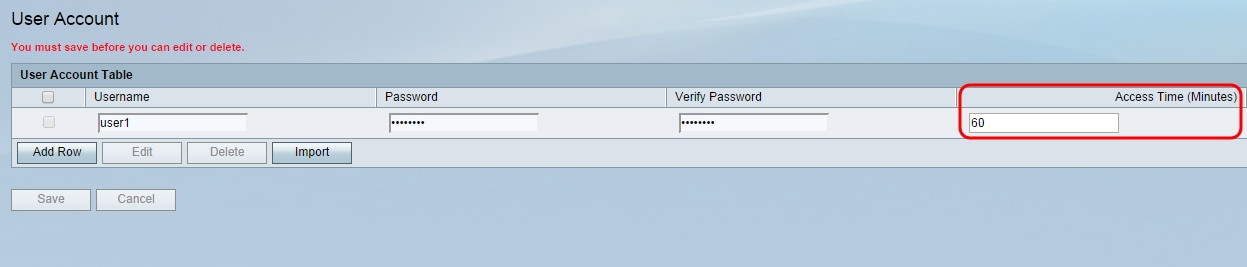
Étape 6. Cliquez sur Save pour enregistrer le nouveau compte d'utilisateur.
Application d'un profil de portail captif à une connexion sans fil
Afin d'utiliser un profil de portail nouvellement créé, vous devez suivre les étapes ci-dessous pour appliquer le portail captif à l'un des SSID du périphérique.
Étape 1. Accédez à Wireless > Basic Settings dans l'utilitaire de configuration Web. La page Basic Settings s'affiche :
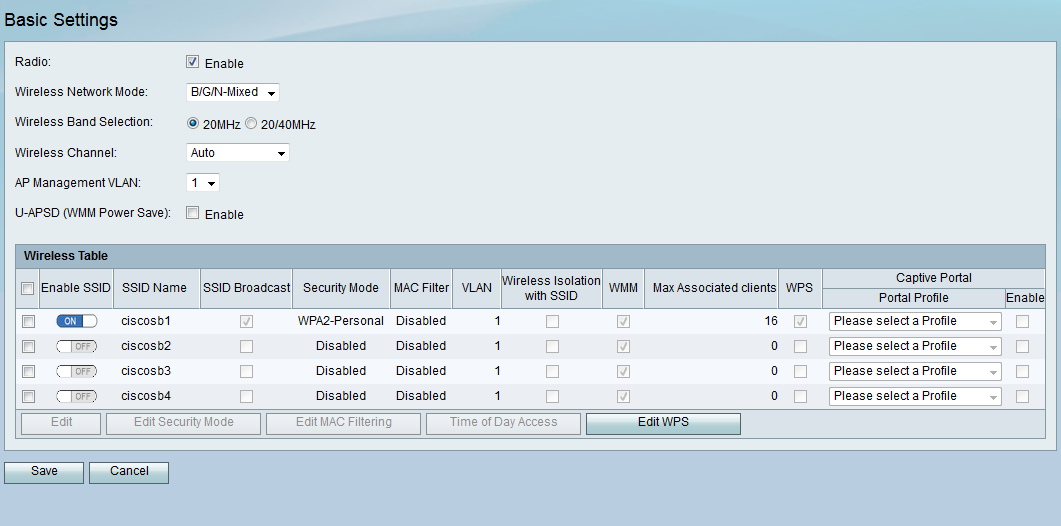
Étape 2. Cochez la case en regard du SSID auquel vous souhaitez appliquer le profil et cliquez sur Edit.
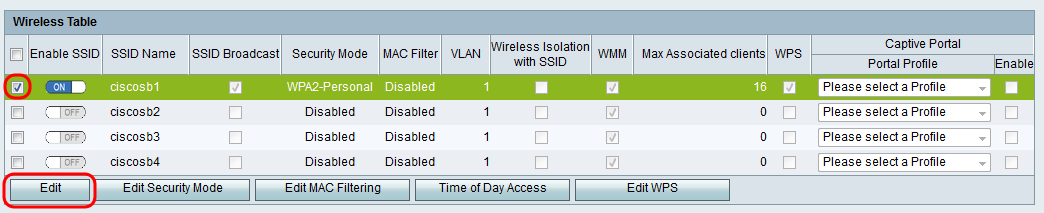
Étape 3. Cochez la case Enable pour Captive Portal, puis sélectionnez le profil que vous souhaitez utiliser dans la liste déroulante Portal Profile.
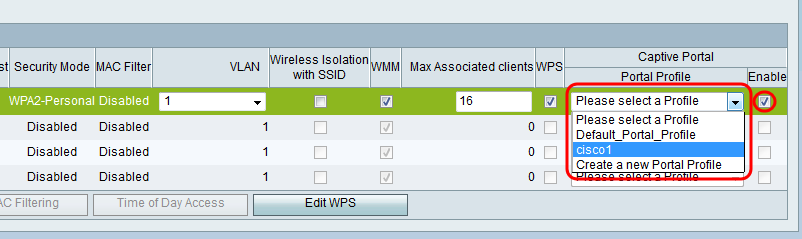
Remarque : Si la vérification d'invité est utilisée sur le profil de portail, un VLAN autre que 1 doit être choisi dans la liste déroulante VLAN. Reportez-vous à Appartenance VLAN sur RV130 et RV130W si vous avez besoin d'aide pour créer un nouveau VLAN.
Étape 4. Cliquez sur Save pour enregistrer vos modifications.
Remarque : Vous devez redémarrer votre périphérique ultérieurement pour vous assurer que le portail captif est appliqué à votre réseau.
Historique de révision
| Révision | Date de publication | Commentaires |
|---|---|---|
1.0 |
11-Dec-2018
|
Première publication |
 Commentaires
Commentaires